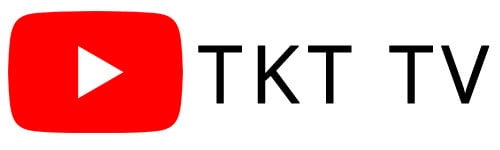Học cách vệ sinh máy tính laptop của bạn là một kỹ năng quan trọng; đòi hỏi sự khéo léo nhất định vì bạn đang xử lý phần cứng tinh vi; có thể dễ dàng bị rơi ra khỏi vị trí hoặc bị hỏng. Và khi bạn đang vệ sinh bên ngoài máy tính của mình; hãy nhớ rằng bạn cũng có thể làm sạch bên trong máy tính laptop của mình. Không gian ảo của bạn cũng phải được giữ ngăn nắp và có tổ chức; đặc biệt nếu bạn thấy mình sắp hết dung lượng đĩa.
Giữ cho máy tính của bạn sạch sẽ là một thói quen cần thiết. Theo thời gian, máy tính của bạn – đặc biệt là màn hình – tích tụ bụi và mảnh vỡ; chưa kể đến việc truyền vi trùng do hắt hơi và ho. Các yếu tố này tích tụ và theo thời gian sẽ tạp nên những mối nguy tiềm ẩn; kể cả bạn có sử dụng laptop thường xuyên hay không. Việc vệ sinh máy tính laptop cũng là một trong những yếu tố quan trọng; trong việc giữ gìn vệ sinh văn phòng chung. Vì vậy, đừng bỏ qua những thao tác đơn giản như thế này nhé!
Trong bài viết này, Dịch vụ vệ sinh văn phòng TKT sẽ nói về cách vệ sinh máy tính laptop đúng cách. Bạn có thể thảm khảo những thông tin dưới đây của chúng tôi; để tìm được biện pháp đúng đắn nhất.
NỘI DUNG
1. Làm cách vệ sinh máy tính laptop bên ngoài
Để làm sạch đúng cách bên ngoài thiết bị của bạn, điều quan trọng là đảm bảo bạn chỉ sử dụng các sản phẩm vệ sinh thích hợp cho phần cứng mỏng manh. Nếu bạn không chắc chắn về điều gì an toàn cho sản phẩm của mình, hãy tham khảo hướng dẫn sử dụng cho thiết bị cụ thể của bạn.
1.1. Cách vệ sinh màn hình máy tính xách tay của bạn
Màn hình máy tính bẩn có thể gây mất tập trung nghiêm trọng; khi bạn đang cố gắng làm bất cứ công việc gì. Vấn đề khi làm sạch màn hình của bạn bằng bất kỳ chất tẩy rửa gia dụng thông thường nào; là bạn đang xử lý vật liệu nhạy cảm, dễ vỡ. Ví dụ: một số chất tẩy rửa có thể quá mạnh đối với màn hình của bạn và sẽ làm hỏng màn hình.
Một mẹo quan trọng cần nhớ khi bạn đang vệ sinh máy tính laptop của mình; là tránh xịt chất tẩy rửa dạng lỏng lên thiết bị của bạn. Bạn không muốn vô tình làm hỏng phần cứng bên trong của mình bằng chất tẩy rửa dạng xịt có thể nhỏ giọt vào máy tính xách tay của bạn.

Nếu không có màn hình LCD, bạn có thể thử một lượng nhỏ cồn tẩy rửa; để loại bỏ các vết bẩn hoặc vết bẩn cứng đầu; nhưng chỉ đủ để loại bỏ một chút bụi bẩn. Nhưng nếu bạn có màn hình LCD; không sử dụng cồn tẩy rửa vì nó sẽ làm hỏng màn hình của bạn. Và tất nhiên, nếu bạn không chắc chắn; hãy thận trọng và tránh hoàn toàn dùng cồn tẩy rửa.
Để làm sạch màn hình máy tính xách tay của bạn; hãy làm theo các bước dưới đây:
- Trước tiên, bạn sẽ muốn mua một chiếc khăn sợi nhỏ; và sản phẩm làm sạch an toàn cho máy tính.
- Chuẩn bị vải sợi nhỏ của bạn với dung dịch tẩy rửa thích hợp. Hãy nhớ tránh thoa dung dịch tẩy rửa trực tiếp lên màn hình.
- Xịt một lượng nhỏ sản phẩm làm sạch lên vải.
- Bắt đầu từ giữa màn hình, nhẹ nhàng lau màn hình theo chuyển động tròn.
- Tiếp tục lau màn hình cho đến khi toàn bộ bề mặt đã được lau sạch bụi bẩn.
1.2. Cách vệ sinh bàn phím máy tính xách tay của bạn
Bàn phím máy tính xách tay của bạn có thể dễ dàng bị bẩn. Bạn sử dụng bàn phím của mình hàng ngày; đôi khi với bàn tay bẩn. Nó thu thập vi trùng, dầu, bụi bẩn, thức ăn và tế bào da chết do sử dụng nhiều. Dưới đây là các bước để làm sạch bàn phím máy tính xách tay của bạn đúng cách .
- Tắt nguồn máy tính xách tay của bạn và rút phích cắm khỏi tất cả các nguồn điện.
- Lật ngược máy tính xách tay của bạn; và cẩn thận gõ nhẹ vào máy để loại bỏ bụi hoặc các mảnh vụn khác. Bạn có thể cân nhắc đặt một chiếc khăn giấy bên dưới; để hứng bất cứ thứ gì rơi ra ngoài nhằm tạo điều kiện cho việc dọn dẹp nhanh hơn.
- Sử dụng một lon khí nén để làm sạch và làm sạch các khoảng trống giữa các phím. Điều này sẽ dễ thực hiện hơn nếu bạn nghiêng bàn phím sang một bên; và đánh bật tất cả bụi trong thời gian ngắn và chuyển động quét. Hãy nhớ sử dụng ống hút thường đi kèm với một lon khí nén; để hướng luồng không khí tập trung đến nơi nó cần đến.
- Lau các phím bằng vải sợi nhỏ hơi ẩm. Đảm bảo rằng nó không quá ướt; vì bạn không muốn chất lỏng nhỏ giọt vào bên trong PC.
- Bạn có thể muốn làm theo bước cuối cùng; bằng cách lau sạch các phím bằng khăn lau khử trùng để diệt bất kỳ vi trùng nào.

Lưu ý: Trên một số kiểu máy tính laptop; bạn có thể tháo các phím để làm sạch sâu hơn bên dưới mỗi phím. Tuy nhiên, bạn sẽ muốn nghiên cứu mô hình cụ thể của mình; trước khi thực hiện việc này. Điều quan trọng là bạn phải chụp ảnh bàn phím của mình; trước khi bắt đầu loại bỏ chúng. Bạn có thể nghĩ rằng mình sẽ nhớ thứ tự; nhưng rất dễ bị nhầm lẫn khi bắt đầu xóa chúng.
2. Cách vệ sinh quạt máy tính laptop của bạn
Quạt bụi có thể tạo ra một số ô nhiễm tiếng ồn; gây mất tập trung nghiêm trọng khi bạn làm việc. Nếu bạn đã sẵn sàng để giải quyết vấn đề của riêng mình; bạn có một số tùy chọn có sẵn để vệ sinh quạt đúng cách. Đây là các bước:
- Tắt nguồn thiết bị của bạn và rút phích cắm khỏi ổ cắm.
- Tháo bảng điều khiển dưới cùng của máy tính xách tay của bạn. Nếu bạn không chắc chắn những gì bạn cần để tháo bảng điều khiển phía dưới; hãy tham khảo hướng dẫn sử dụng máy tính xách tay của bạn; hoặc tìm kiếm bản sao hướng dẫn trực tuyến.
- Giữ cho quạt không quay khi bạn đang cố gắng làm sạch bằng cách giữ nó bằng một ngón tay. Không tháo toàn bộ quạt ra khỏi máy tính xách tay của bạn; vì nó có nhiều bộ phận phức tạp có thể khó lắp lại với nhau.
- Lau quạt bằng vải và cẩn thận liên tục dùng mép vải sạch để tránh bụi bám vào quạt.
- Lau sạch tất cả các lỗ thông hơi ở bên trong và bên ngoài của máy tính xách tay.
- Nhẹ nhàng thổi không khí vào quạt để khuyến khích các hạt bụi còn sót lại thoát ra ngoài.

3. Cách vệ sinh máy tính laptop bên trong?
Mặc dù thực sự bạn không thể lấy chổi vào bên trong máy tính của mình; nhưng bạn có thể thực hiện các bước để giải phóng dung lượng; bằng cách loại bỏ các ứng dụng bạn không còn sử dụng; và nén các tệp lớn để chúng chiếm ít dung lượng hơn trong ổ cứng của bạn.
3.1. Cách làm sạch ổ cứng của bạn
Nếu máy tính xách tay của bạn chạy chậm hơn bình thường; bạn nên thực hiện một số khắc phục sự cố. Mục hành động đầu tiên trong danh sách của bạn; phải là xem bạn có bao nhiêu dung lượng trống trên ổ cứng của mình. Để làm như vậy bằng cách sử dụng hệ điều hành Window; bạn sẽ muốn mở ứng dụng “ this PC” từ menu bắt đầu.
Từ vị trí này, điều hướng đến hộp màu bạc có nhãn (C :); đây là bộ nhớ ổ cứng của bạn, nó sẽ cho bạn biết dung lượng bị chiếm dụng so với dung lượng trống.
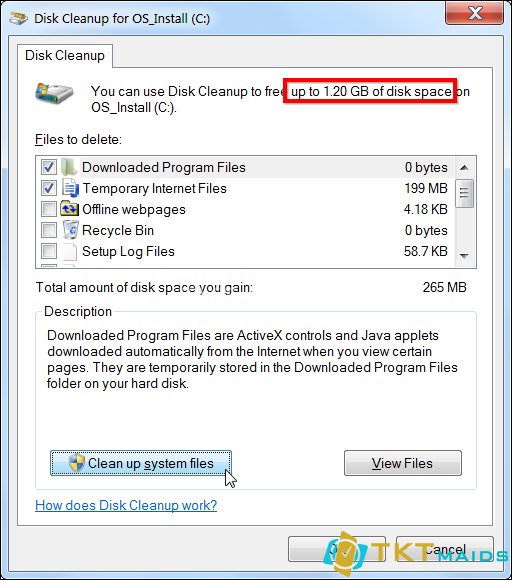
Khi bạn quyết định dọn dẹp ổ cứng của mình; bạn chỉ cần điều hướng đến Disk Cleanup. Sử dụng ứng dụng này, bạn có thể xóa các tệp tạm thời cũng như các tệp; và chương trình mà bạn không muốn nữa. Để tiết kiệm dung lượng mà không cần xóa các ứng dụng; bạn cũng có tùy chọn nén các tập tin một cách đơn giản.
3.2. Tôi có nên nén tệp không?
Lưu ý với tệp nén là nó buộc bộ xử lý máy tính của bạn làm việc nhiều hơn; nhưng vì là tệp nhỏ hơn nên nó chiếm ít dung lượng hơn trên ổ cứng của bạn. Do đó, PC của bạn có khả năng đọc tệp nhanh hơn. Nếu bạn có một CPU mạnh nhưng lại thiếu dung lượng ổ cứng; thì việc nén tệp có thể nâng cao hiệu suất hệ thống tổng thể của bạn.
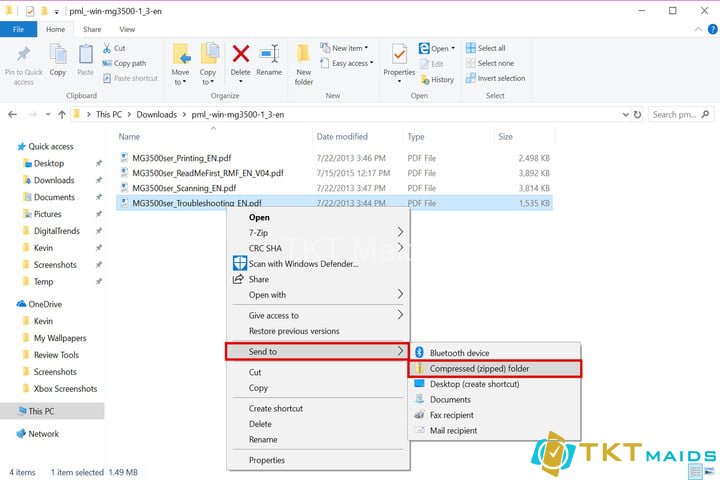
3.3. Xóa ứng dụng
Xóa ứng dụng là một cách khác để giải phóng một số dung lượng ổ cứng. Tuy nhiên, với phương pháp này, điều quan trọng là bạn phải chú ý đến những gì bạn đang thực sự xóa để đảm bảo bạn không xóa vĩnh viễn thứ bạn cần.
Quá trình xóa các ứng dụng thường không xóa chúng theo nghĩa vĩnh viễn. Đầu tiên, chúng được chuyển đến thùng tái chế. Sau đó, bạn có thể chọn có muốn xóa vĩnh viễn các tệp đó hay không.
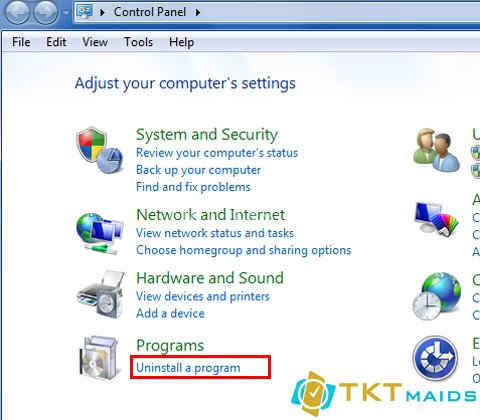
Một lưu ý cần nhớ về việc xóa các mục là nếu bạn gửi các chương trình đã cài đặt vào thùng tái chế, nó sẽ gỡ cài đặt chúng khỏi máy tính của bạn và bạn sẽ cần phải cài đặt lại chúng nếu thay đổi ý định.
4. Tôi nên vệ sinh máy tính laptop của mình bao lâu một lần?
Việc vệ sinh máy tính laptop của bạn với tần suất như thế nào? Điều này còn tùy thuộc vào tình trạng của máy tính của bạn. Tuy nhiên, việc giữ vệ sinh chung cho laptop là vô cùng cần thiết. Bạn cần làm sạch cả bên trong và bên ngoài laptop của mình theo như khuyến nghị bên dưới của chúng tôi sau đây:
4.1. Tần suất làm sạch bên trong
Để đảm bảo PC của bạn đang chạy ở hiệu suất cao nhất, hãy tạo thói quen kiểm tra dung lượng ổ cứng còn lại hàng tháng. Bạn cũng nên chọn tham gia các bản cập nhật tự động giúp giữ cho hệ thống của bạn hoạt động trơn tru.
4.2. Tần suất làm sạch bên ngoài
Để giữ cho máy tính của bạn được vệ sinh và không có vi trùng; hãy tuân thủ lịch trình bảo trì và vệ sinh thích hợp từ ba đến sáu tháng một lần. Nếu bạn nhận thấy nhiều bụi sau khi dọn dẹp; bạn có thể muốn tăng tần suất để giảm lượng bụi và mảnh vụn tích tụ.
4.3. Dọn dẹp máy tính laptop của bạn
Vệ sinh PC, từ trong ra ngoài, là một thói quen quan trọng có thể kéo dài tuổi thọ của máy tính; và làm cho các tác vụ máy tính của bạn trở nên thú vị hơn. Bằng cách dành thời gian để vệ sinh đúng cách các thành phần bên ngoài của máy tính xách tay; và giữ cho ổ cứng của bạn được ngăn nắp và không chứa các tệp không cần thiết; máy tính của bạn sẽ được tối ưu hóa để bạn có thể tập trung vào công việc trước mắt; thay vì bụi bẩn làm ảnh hưởng đến hình ảnh của bạn.
5. Mẹo để giữ cho máy tính xách tay của bạn sạch sẽ lâu hơn
Nếu bạn làm đổ chất lỏng vào máy tính xách tay của mình; hãy tắt máy ngay lập tức và sử dụng một miếng vải sợi nhỏ khô để hút ẩm. Đặt máy tính xách tay sao cho bàn phím hướng xuống dưới để thoát hết chất lỏng còn sót lại. Để máy tính xách tay khô hoàn toàn trước khi hoàn thành bất kỳ quá trình dọn dẹp bổ sung nào cần thiết và trước khi khởi động lại.
Chất lỏng bị đổ mà bạn đã lau vẫn có thể ẩn bên trong máy tính xách tay của bạn và gây ra ăn mòn. Hãy ngay lập tức mang máy tính xách tay của bạn đến cửa hàng sửa chữa để được mở, kiểm tra và vệ sinh toàn diện.

Nếu máy tính xách tay của bạn vẫn còn mùi ngay cả sau khi vệ sinh, có thể là bên trong. Đặt máy tính xách tay của bạn và một cốc vệ sinh mèo (trong bát) bên trong một thùng hoặc túi nhựa lớn. Đậy kín thùng hoặc túi trong 24 đến 48 giờ. Than hoạt tính trong phân mèo có tác dụng trung hòa mùi hôi.
Trên dây là những thông tin mà TKT Maids muốn cung cấp cho bạn đọc; về cách vệ sinh máy tính laptop. Đây có lẽ là những thông tin hữu ích mà rất nhiều bạn trẻ làm việc văn phòng rất cần. Hy vọng đây sẽ là những kiến thức cần thiết để mọi thứ trong cuộc sống và làm việc của bạn trở nên dễ dàng hơn. Ngoài ra, TKT Maids còn rất nhiều kiến thức bổ ích trong cuộc sống cũng như đời sống văn phòng. Bạn có thể tham khảo thêm tại đây nhé!
6. Các thông tin liên quan
- Mức độ sạch sẽ được đánh giá như thế nào: https://giupviectheogio.vn/2022/02/muc-do-sach-se-duoc-danh-gia-nhu-the-nao.html
- Sự khác biệt giữa làm sạch sâu và làm sạch tiêu chuẩn: https://giupviectheogio.vn/2022/02/lam-sach-sau-va-lam-sach-tieu-chuan.html
- Sự rủi ro khi sử dụng vật liệu vệ sinh sai cách: https://giupviectheogio.vn/2021/12/su-dung-vat-lieu-ve-sinh-sai-cach-va-nhung-rui-ro.html
- Hướng dẫn dọn văn phòng sạch sẽ, ngăn nắp nhất: https://giupviectheogio.vn/2021/09/huong-dan-don-van-phong-sach-se-ngan-nap-chi-tiet-nhat.html
- Cách kiểm tra vệ sinh văn phòng: https://giupviectheogio.vn/2021/08/cach-kiem-tra-ve-sinh-van-phong.html
- Cách cải thiện chất lượng không khí văn phòng: https://giupviectheogio.vn/2021/08/cach-cai-thien-chat-luong-khong-khi-van-phong.html
- Quy trình dọn vệ sinh văn phòng: https://giupviectheogio.vn/2021/08/quy-trinh-don-ve-sinh-van-phong.html
- Vệ sinh phòng làm việc đúng cách: https://giupviectheogio.vn/2021/08/ve-sinh-phong-lam-viec-dung-cach.html
- Dân văn phòng thải rác nhựa nhiều như thế nào: https://giupviectheogio.vn/2020/10/dan-van-phong-thai-rac-nhua-nhieu-nhu-the-nao.html
- Hướng dẫn làm sạch sâu văn phòng: https://giupviectheogio.vn/2022/03/lam-sach-sau-van-phong-nhu-the-nao.html